
สารบัญ:
- ผู้เขียน John Day [email protected].
- Public 2024-01-30 13:07.
- แก้ไขล่าสุด 2025-01-23 15:12.
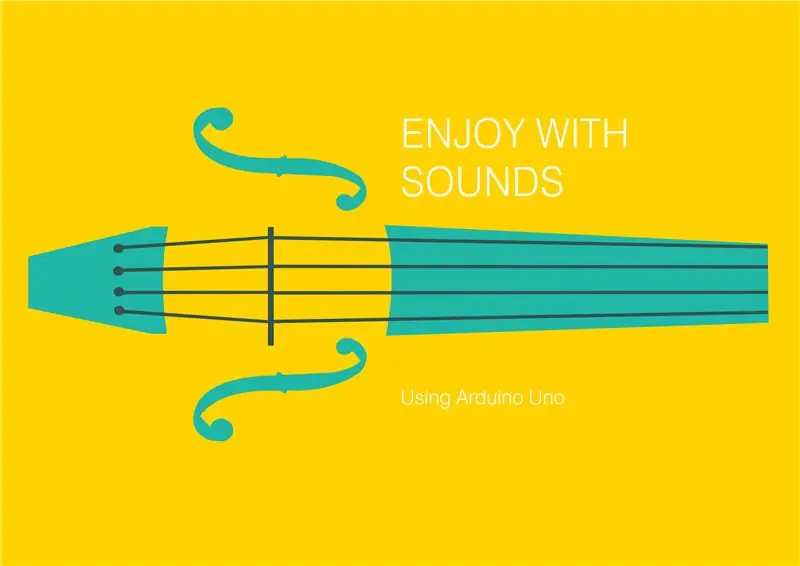
บทนำ
จุดมุ่งหมายของโครงการนี้คือการสร้างผลิตภัณฑ์ใหม่ที่แก้ปัญหาบางอย่างโดยใช้บอร์ด Arduino เพื่อสร้างต้นแบบอย่างรวดเร็ว
ขั้นตอนที่ 1: คำจำกัดความของปัญหา
ทุกวันนี้เด็กๆ ไม่สนใจดนตรีและเครื่องดนตรีอีกต่อไป เหตุผลหนึ่งที่เราคิดว่าสิ่งนี้เกิดขึ้นก็เพราะว่าด้วยเทคโนโลยีทั้งหมดที่พวกเขาอยู่รอบตัว พวกเขาไม่สนใจที่จะทำดนตรีให้มากขึ้น จากแนวคิดนี้เราคิดว่า ทำไมเราไม่ใช้เทคโนโลยีแก้ปัญหานี้ล่ะ? และนั่นคือที่มาของผลิตภัณฑ์ของเรา! เราจะสร้างเกมที่จะช่วยให้เด็กเรียนรู้เครื่องดนตรีประเภทต่างๆ ที่ใช้กับดนตรีในสไตล์ต่างๆ บนพื้นฐานของ Simon Says คลาสสิก
ขั้นตอนที่ 2: โซลูชันที่เสนอ
เราจะเขียนโค้ดบอร์ด Arduino เพื่อให้เราควบคุมข้อมูลที่ได้รับจากปุ่มต่างๆ ได้ 5 ปุ่ม เพื่อที่ไฟ LED จะเปิดขึ้นในตอนแรกพร้อมกับเสียงและเครื่องดนตรี จากนั้นเด็กจะต้องกดปุ่มเดียวกัน เป็นฟังก์ชันเดียวกับที่ Simon Says ใช้ แต่ใช้เสียงเครื่องดนตรีประเภทต่างๆ ด้วยวิธีนี้ เด็กจะเชื่อมโยงเสียงของเครื่องดนตรีกับภาพของเครื่องดนตรี
ขั้นตอนที่ 3: ส่วนต่างๆ: องค์ประกอบในการเล่นเกม

Arduino Uno Board: 1 ยูนิต
จัมเปอร์: รุ่นแพ็คเกจ 1 ยูนิต
โปรโตบอร์ด: 1 ยูนิต
ความต้านทาน: 5 หน่วย
ไฟ LED: ปุ่ม: 5 หน่วย
ลำโพง: 1 หน่วย
แบตเตอรี่: 1 หน่วย
การ์ด SD: 1 หน่วย
แบตเตอรี่ 9Volts: 1 หน่วย
ภาพวาดกรณี: 1 หน่วย
ขั้นตอนที่ 4: รูปแบบวงจร
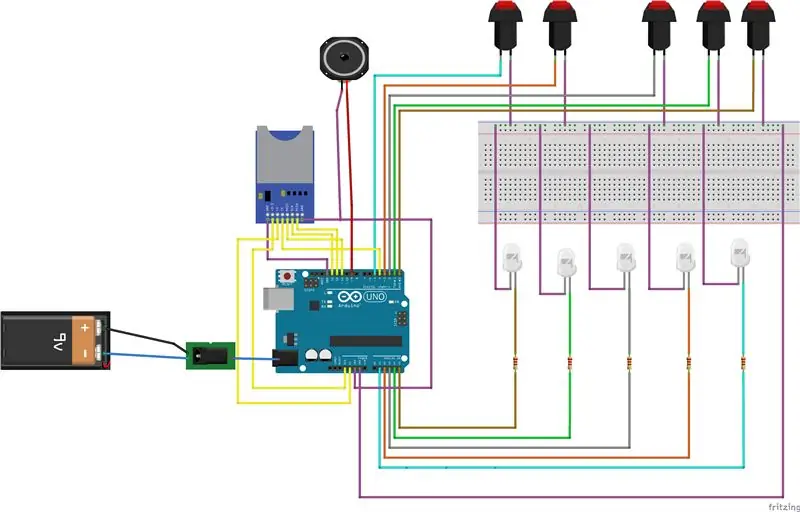


ขั้นตอนที่ 5: CODE
ฉันโพสต์ไฟล์เกม "PlayMemmory" เราได้รับแรงบันดาลใจจากโฟลเดอร์ของเกม Simon แต่มีปุ่ม 5 ปุ่มแทนที่จะเป็น 4 หากต้องการทำงานกับไฟล์เพื่อเล่นเพลง คุณต้องใช้ไลบรารี "TMRpcm-master" ดังนั้นสิ่งที่คุณต้องทำคือเปิดไลบรารี่ardunioและแนบโฟลเดอร์ที่ผมจะวางไว้ด้านล่าง
แรงบันดาลใจ
รหัสของเกมนั้นเรียบง่ายและแสดงความคิดเห็น แต่ฉันได้รับแรงบันดาลใจจากสองโฟลเดอร์เพื่อสร้างเกม
ในทางกลับกัน โฟลเดอร์ "DFPlayer-Mini-mp3-master" มีหน้าที่ตรวจสอบว่าการอ่านไฟล์ WAV ทำงานหรือไม่ ในการไปที่ไฟล์คุณต้องไป: C: / DFPlayer-Mini-mp3-master / DFPlayer_Mini_Mp3 / Example / DFPlayer_sample
ในอีกด้านหนึ่ง คุณสามารถควบคุมปุ่มต่างๆ ด้วยไฟ LED, ปุ่ม และไฟล์ในรูปแบบ WAV ในการค้นหาไฟล์คุณต้องไป: C: / Button-master / Button-master / Example / SimpleOnOff
ฉันแชร์โฟลเดอร์ด้วยรหัสของคุณ เพื่อให้คุณเพิ่มปุ่มและเสียงต่างๆ ได้มากขึ้น
ขั้นตอนที่ 6: ต้นแบบ
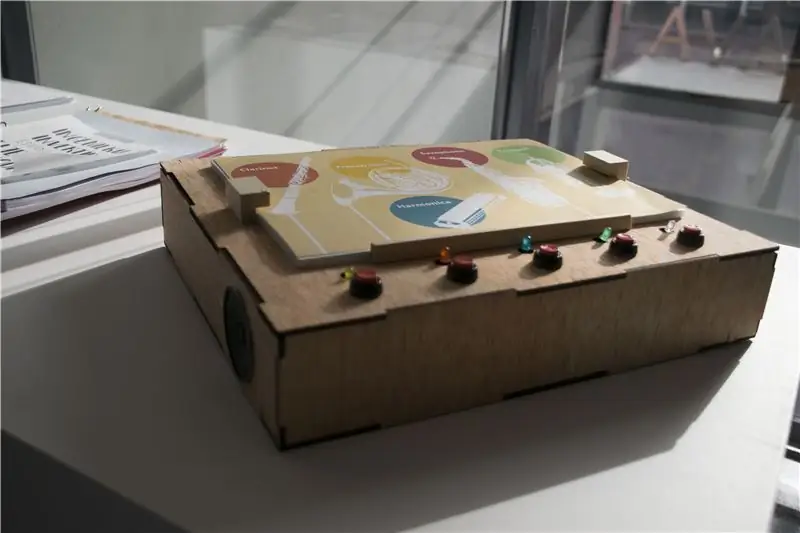


โปสเตอร์และกรณี
ในการสร้างแบบจำลองของเคสเราใช้เลเซอร์คัท เราจะแขวนไฟล์ "template.dxf" เพื่อให้คุณสามารถตัดมันในเครื่องเลเซอร์ได้ถ้าคุณมี เราต้องบอกว่าเราจะโพสต์ตัวอย่าง "viento" และ "cuerda" ของไฟล์เพลงในรูปแบบ wav และโปสเตอร์ที่เกี่ยวข้อง
รูปแบบเสียง
ในการแปลงไฟล์ mp3 เป็น WAV ฉันแสดงโปรแกรม "ffmpeg" ที่มีรูปแบบที่ arduino สามารถอ่านได้
- 8 บิต
- 8000Hz
- รูปแบบเสียง (โมโน) เพราะเราใช้ลำโพง
สิ่งสำคัญคือคุณต้องแปลงไฟล์ mp3 เป็น wav ในโฟลเดอร์ "bin" เดียวกัน จะต้องมีไฟล์ในโฟลเดอร์ bin เดียวกันที่จะแปลง ต้องเข้าไปข้างใน "ffmpeg-20171109-723b6ba-win64-static" เพื่อ:
C: / ffmpeg-20171109-723b6ba-win64-static / bin
แนะนำ:
DIY 37 Leds เกมรูเล็ต Arduino: 3 ขั้นตอน (พร้อมรูปภาพ)

DIY 37 Leds เกมรูเล็ต Arduino: รูเล็ตเป็นเกมคาสิโนที่ตั้งชื่อตามคำภาษาฝรั่งเศสหมายถึงวงล้อเล็ก
หมวกนิรภัย Covid ส่วนที่ 1: บทนำสู่ Tinkercad Circuits!: 20 ขั้นตอน (พร้อมรูปภาพ)

Covid Safety Helmet ตอนที่ 1: บทนำสู่ Tinkercad Circuits!: สวัสดีเพื่อน ๆ ในชุดสองตอนนี้ เราจะเรียนรู้วิธีใช้วงจรของ Tinkercad - เครื่องมือที่สนุก ทรงพลัง และให้ความรู้สำหรับการเรียนรู้เกี่ยวกับวิธีการทำงานของวงจร! หนึ่งในวิธีที่ดีที่สุดในการเรียนรู้คือการทำ ดังนั้น อันดับแรก เราจะออกแบบโครงการของเราเอง: th
Bolt - DIY Wireless Charging Night Clock (6 ขั้นตอน): 6 ขั้นตอน (พร้อมรูปภาพ)

Bolt - DIY Wireless Charging Night Clock (6 ขั้นตอน): การชาร์จแบบเหนี่ยวนำ (เรียกอีกอย่างว่าการชาร์จแบบไร้สายหรือการชาร์จแบบไร้สาย) เป็นการถ่ายโอนพลังงานแบบไร้สาย ใช้การเหนี่ยวนำแม่เหล็กไฟฟ้าเพื่อจ่ายกระแสไฟฟ้าให้กับอุปกรณ์พกพา แอปพลิเคชั่นที่พบบ่อยที่สุดคือ Qi Wireless Charging st
4 ขั้นตอน Digital Sequencer: 19 ขั้นตอน (พร้อมรูปภาพ)

4 ขั้นตอน Digital Sequencer: CPE 133, Cal Poly San Luis Obispo ผู้สร้างโปรเจ็กต์: Jayson Johnston และ Bjorn Nelson ในอุตสาหกรรมเพลงในปัจจุบัน ซึ่งเป็นหนึ่งใน “instruments” เป็นเครื่องสังเคราะห์เสียงดิจิตอล ดนตรีทุกประเภท ตั้งแต่ฮิปฮอป ป๊อป และอีฟ
ป้ายโฆษณาแบบพกพาราคาถูกเพียง 10 ขั้นตอน!!: 13 ขั้นตอน (พร้อมรูปภาพ)

ป้ายโฆษณาแบบพกพาราคาถูกเพียง 10 ขั้นตอน!!: ทำป้ายโฆษณาแบบพกพาราคาถูกด้วยตัวเอง ด้วยป้ายนี้ คุณสามารถแสดงข้อความหรือโลโก้ของคุณได้ทุกที่ทั่วทั้งเมือง คำแนะนำนี้เป็นการตอบสนองต่อ/ปรับปรุง/เปลี่ยนแปลงของ: https://www.instructables.com/id/Low-Cost-Illuminated-
